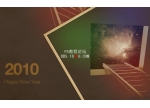电影海报,设计卡通片功夫熊猫角色海报
来源:站酷
作者:Jumhao
学习:30731人次
今天跟大家说一下卡通电影的海报制作流程,就以电影《功夫熊猫3》的角色为主题,简单设计一张电影宣传海报,有兴趣的一起来学习一下吧。
最终效果

素材下载:http://www.16xx8.com/photoshop/sucai/2016/j156441.html
1、先新建一个800 * 1100的尺寸,因为是练习所以不建议像素太高。
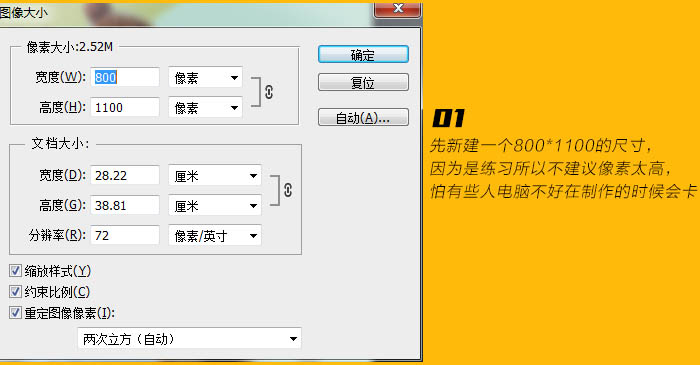
2、键好之后,我们先填充一个渐变黄的背景。
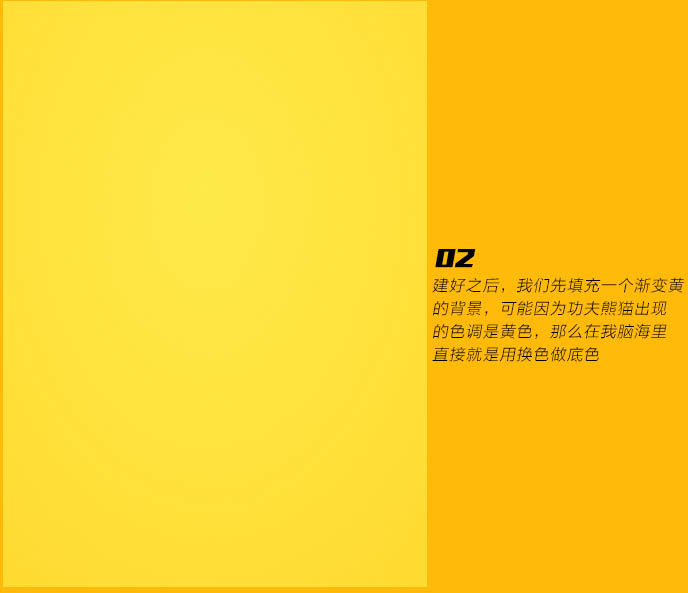
3、基于先弄底部,我们上部分就不截图。先用文件里的素材,给添加上山。


4、同样继续添加更多的山,高低起伏,显得远近的山有区别。

学习 · 提示
相关教程
关注大神微博加入>>
网友求助,请回答!